IT桌面运维常识系列 - (Windows部署服务 - MDT)
文章目录
前言
跟之前一样,这次为了解决装系统的问题。
欢迎大佬指教指正。
最后更新日期为 2021年5月27日。
一、MDT是什么?
微软的MDT是微软的部署工具(Microsoft Deployment Toolkit),通过它可以自动完成桌面和服务器部署的推荐操作进程。要结合WDS一起使用,还要安装ADK。MDT可以从任何地方通过网络访问部署状况,跨区域复制文件或是进行系统设置。为组织管理驱动、操作系统、应用、软件包和任务进程提供了改进的用户界面。能够使用Windows PowerShell命令行界面的自动化UI功能。(我百度的)
二、安装过程
选件版本
- MDT软件(自己下把,很容易就能找得到)

- 安装步骤






- 打开Demployment控制台

新建部署共享
- 新建部署共享

我自己测试环境,不建议用C盘。





- 控制台功能简介


导入镜像
- 导入镜像








导入驱动
- 导入驱动







导入应用
- 导入应用





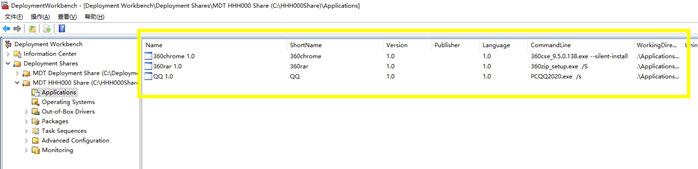
可以看一下这地方的静默安装参数,大概举了三个栗子。
创建任务序列









10. 任务序列属性设置—硬盘分区





11. 任务序列属性设置—添加PS脚本

MDT属性设置
- MDT属性设置




- RULES配置 先粘上吧,具体等我心情好在补充。为啥心情不好,最后一步我一直没跳过去。征集大佬解决方案啊!

PS:这可是两个不同的文件,请注意!
[Settings]
Priority=Default
Properties=MyCustomProperty
[Default]
OSInstall=YES
SkipBDDWelcome=YES
SkipCapture=YES
SkipProductKey=YES
SkipComputerBackup=YES
SkipBitLocker=YES
SkipUserData=YES
SkipDataLocation=NONE
SkipAdminPassword=YES
SkipComputerName=YES
SkipDomainMembership=YES
DomainAdmin=administrator
DomainAdminPassword=admin@123
JoinWorkgroup=WORKGROUP
SkipTaskSequence=YES
TaskSequenceID=001
SkipApplications=YES
SkipAppsOnUpgrade=YES
SkipLocaleSelection=YES
SkipTimeZone=YES
TimeZoneName=China Standard Time
SkipLocaleSelection=YES
UILanguage=zh-cn
UserLocale=zh-cn
KeyBoardLocale=zh-cn
SkipSummary=YES
SkipFinalSummary=YES
EventService=http://10.47.2.108:9800
FinishAction=REBOOT
Bootstrap 参数
[Settings]
Priority=Default
[Default]
DeployRoot=\10.47.2.108\HHH000$
UserID=wds\administrator
UserPassword=admin@123
KeyboardLocale=en-us
UserDomain=
SkipBDDWelcome=YES
软件自动安装
- 添加软件自动安装
请注意,自动安装参数必须为YES。



生成Litetouch部署PE
- 生成Litetouch部署PE





- 共享HHH000Share文件夹
测试环境,我懒得搞直接给EVERYONE,正式环境使用administrator本地管理员或域管理员或单独创建一个账户,然后在给权限就好。


- 脚本测试Rules文件,建议测试一下。有好多时候,自动部署跳不过去。可以从这里看一下,哪里出现问题。
cscript.exe "C:\HHH000Share\Scripts\LiteTouch.wsf" /debug:true /debugcapture


WDS添加启动文件




-
添加PXE网卡驱动









-
将驱动程序导入启动PE




-
设置MDT界面壁纸
此处壁纸设置显示于MDT WINPE界面(任务序列选择、分盘、系统安装、驱动导入等过程中的背景图)

征集大佬留言
※经反复测试 PE无需导入除网卡驱动外的其他硬件驱动
FAQ1:为什么有的机器无需导入任何驱动便可正常使用PXE并正常使用MDT或WDS部署?
因为每个PE不管是LiteTouch还是Boot.wim等都集成大部分常规网卡驱动,均可不在添加任何网卡驱动的情况下正常进行部署动作,例如:DELL Latitude 3400无需任何驱动导入,直接可以进行MDT或WDS部署。但是例如DELL Latitude 5400网卡(1219-v)并不包含在内所以不能直接部署。
FAQ2:是不是需要把一个机器的所有硬件驱动都导入到驱动包中才能部署呢?
否。经测试只需导入【网卡驱动】便可正常部署,此操作可在WDS中导入驱动包,再将驱动包注入到对应的PE镜像(Boot.wim也好 LiteTouch也好)
FAQ3:那既然全部驱动肯定包含网卡驱动,那为何我不全部添加进去呢?
1.MDT中Out-of-Drives里导入驱动包后,Task Squence会自动选择与之机型匹配的驱动进行部署。

2.WDS中重复导入会导致启动PE臃肿,加载LiteTouch文件非常缓慢,极大减慢了部署速度。且MDT中已经导入过安装驱动,重复导入无任何 意义。
3.续接2回答,在机型越来越多的情况下无限导入非必要的驱动 LiteTouch文件将越来越大,直至缓慢到无法忍受。而单网卡驱动仅仅为几M 字节,对体积几乎无影响。
总结
没啥好总结的,反正菜鸡的学习之旅。如果有问题,请大佬赐教!
欢迎转载,请注明文章出处:https://blog.csdn.net/qq_22961571。百度和各类采集站皆不可信,搜索请谨慎鉴别。技术类文章一般都有时效性,本人习惯不定期对自己的博文进行修正和更新,因此请访问出处以查看本文的最新版本。





















 399
399











 被折叠的 条评论
为什么被折叠?
被折叠的 条评论
为什么被折叠?








